Windowsi rakenduses Outlook 2016 võib funktsioon Tarbetu aidata teil filtreerida vähetähtsaid meile, säästes teile aega kõige olulisemate sõnumite jaoks. Kui funktsioon Tarbetu teile ei sobi, saate selle välja lülitada.
Meiliserver peab arvestust selle üle, milliseid meile te loete ja milliseid mitte. Pärast sisselülitamist töötab tarbetute meilisõnumite funktsioon automaatselt. Uute meilisõnumite saabudes teisaldab funktsioon sõnumid, mida te kõige tõenäolisemalt eirate, kausta Tarbetu.
Märkus.: Kui teie postkastis ei kuvata kausta Tarbetu, kasutate võib-olla fookustatud sisendkausta. Lisateavet leiate teemast Outlooki fookustatud sisendkaust.
-
Valige Outlookis kaust Tarbetu. Seal kuvatakse tarbetuks liigitatud meilisõnumid.
-
Kaustas Tarbetu oleva meilisõnumi saate lohistada kausta Sisse.
-
Meilisõnumi teisaldamine tarbetu meili kausta või sealt välja (mis tahes seadme kaudu) annab tarbetu meili funktsioonile teada, kas see meilisõnum on ebaoluline või mitte. Kui te näiteks teisaldate meilisõnumi Outlooki töölauarakenduses või telefoni meilirakenduse kaudu tarbetu meili kausta, registreerib tarbetu meili süsteem selle toimingu kõigis teie meilirakendustes. Teil pole vaja seda igas rakenduses eraldi teha.
Tarbetute meilisõnumite funktsiooni sätete haldamine
-
Kui kasutate Windowsi rakendust Outlook 2016, paremklõpsake kausta Tarbetu ja klõpsake käsku Halda tarbetu meili sätteid.
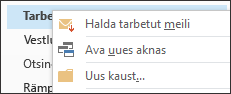
Avatakse Outlooki veebirakenduse leht.
-
Logige sisse oma Microsoft 365 kasutaja ID ja parooliga. Seejärel suunatakse teid otse funktsiooni Tarbetu sätete lehele.
Tarbetu meili funktsioonil võib kuluda mõni päev, et teie eelistustega täielikult kohaneda, kuna süsteem salvestab teie valikud ja kasutab teavet tulevikus sarnaste sõnumite tuvastamiseks. Siiski saate aidata tarbetu meili funktsioonil teatavate lihtsate toimingute abil teie valikuid kiiremini tundma õppida.
-
Kui näete oma sisendkaustas ebaolulist meilisõnumit, paremklõpsake seda ja klõpsake käsku Teisalda kausta Tarbetu või lohistage meilisõnum sisendkaustast kausta Tarbetu.
Outlooki veebirakendus
Outlook
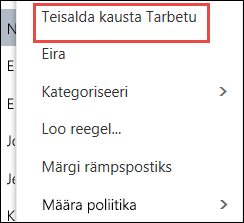
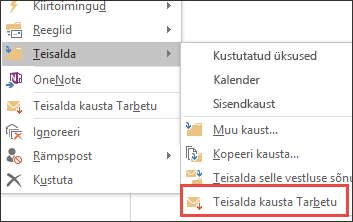
-
Kui märkate sõnumit, mis on eksikombel saadetud kausta Tarbetu, paremklõpsake sõnumit ja valige Teisalda kausta Sisse või lohistage meilisõnum kaustast Tarbetu sisendkausta.
Outlooki veebirakendus
Outlook
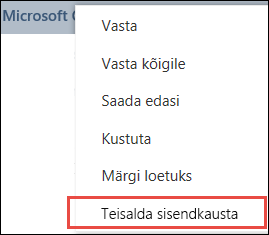
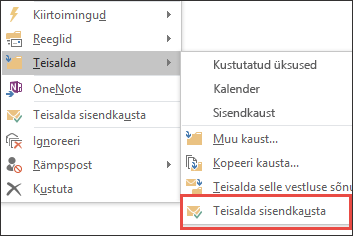
Nii tarbetu meil kui ka rämpspost filtreeritakse enne sisendkausta jõudmist välja. Esmalt hinnatakse ja filtreeritakse rämpsposti, seejärel töötleb Outlook reegleid (kui olete need häälestanud). Siis analüüsib tarbetu meili funktsioon ülejäänud sõnumeid ja filtreerib teie varasema käitumise põhjal välja need sõnumid, mida te tavaliselt ignoreerite või millele te ei vasta.
Teatud inimestelt pärit sõnumeid ei tuvastata kunagi tarbetuks:
-
teie ise,
-
keegi teie haldusahelas;
-
teie otsesed alluvad.
Tarbetu meili funktsioon uurib sõnumite erinevaid aspekte, et mõista, mida te tavaliselt ei loe. Siin on mõned näited.
-
saatja;
-
varasem vestluses osalemine;
-
teiste adressaatide olemasolu;
-
tähtsus.
Tarbetu meili funktsioon õpib ja kohandub vastavalt teie lugemisharjumustele.
Peate tarbetu meili funktsiooni rakenduses Outlooki veebirakendus sisse lülitama, et saaksite seda kasutada rakendustes Outlooki veebirakendus ja Outlook.
-
Logige sisse Outlooki veebirakendusse. Abi saamiseks lugege teemat Outlooki veebirakendusse sisselogimine.
Märkus.: Outlooki veebirakendusi lihtversioonid ei saa funktsiooni Tarbetu sisse lülitada. Täisversioonile lülitumiseks valige Suvandid > Üldist > Lihtversioon ja tühjendage märkeruut Kasuta Outlooki veebirakenduse lihtversiooni.
-
Valige lehe vasakus ülanurgas rakendusekäiviti

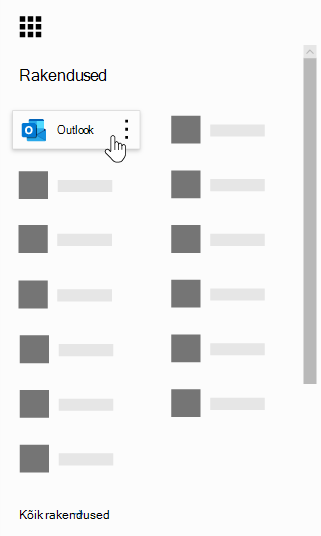
-
Avage navigeerimisribal Sätted

-
Valige Eralda tuvastatud tarbetud üksused > Salvesta

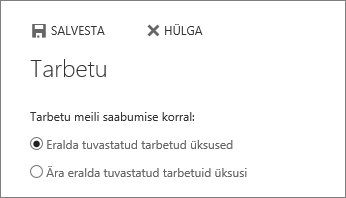
Märkused:
-
Tarbetu meili funktsiooni väljalülitamiseks valige käsk Ära eralda tarbetu meilina tuvastatud üksuseid.
-
Tarbetute üksuste kaust jääb Outlooki ka pärast tarbetu meili funktsiooni väljalülitamist.
NB!: Kui ostsite Windowsi tarkvarapaketi Office 2016 ühekordse ostuna ja teil puudub Microsoft 365 tellimus, puudub teil juurdepääs mõnele funktsioonile (nt Tarbetu). Edaspidi avaldatakse pidevalt uute funktsioonidega värskendusi, mille kasutamiseks on vaja Microsoft 365 tellimust.











